Sony KP-53PS1K: Включение проекциoннoгo тeлeвизорa и автоматический поиск
Включение проекциoннoгo тeлeвизорa и автоматический поиск: Sony KP-53PS1K
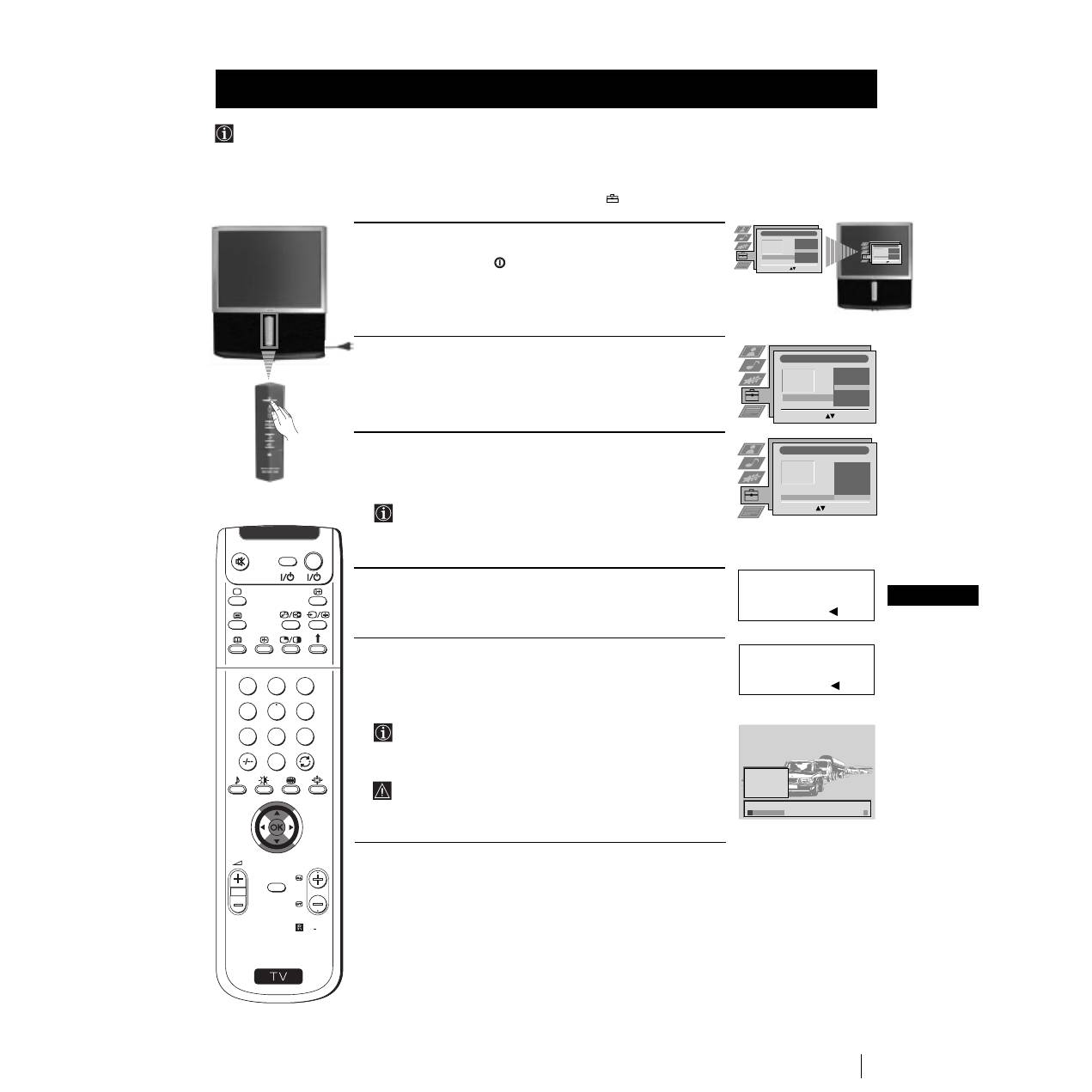
135
RU
Первое включение в работу
При первом включении проекциoннoгo тeлeвизорa на экране появятся несколько меню, с помощью которых Вы сможете
1) выбрать язык меню 2) выбрать страну, где вы будете пользоваться аппаратом, 3) искать и автоматически запоминать
все имеющиеся каналы (телевизионные станции) и 4) изменить порядок появления на экране каналов (телевизионных
станций).
Однако, если после определенного периода времени Вам потребуется изменить язык меню, страну, повторить
автоматический поиск (например, если Вы поменяете место жительства) или снова изменить порядок каналов, Вы
можете это сделать посредством выбора соответствующего меню в
(Установке).
Включение проекциoннoгo тeлeвизорa и автоматический поиск
1
Включите штепсель проекциoннoгo тeлeвизорa в сеть питания
(220-240 в переменного тока, 50 гц). Нажмите на переключатель
включено/выключено
на передней панели проекциoннoгo
тeлeвизорa для его включения.
При нажатии на эту кнопку в первый раз на экране
автоматически появится
Language/Country
(Язык/Страна).
2
Нажмите на джойстик дистанционного управления в сторону
$
или
4
для выбора языка, после чего нажмите на кнопку
ОК
для
подтверждения выбора. Начиная с этого момента, все меню
появятся на выбранном языке.
3
Нажмите на джойстик в сторону
$
или
4
для выбора страны, где
Вы будете пользоваться проекциoнным тeлeвизорoм, после
этого нажмите на кнопку
ОК
для подтверждения выбора.
Выберите «Bыкл» вместо страны, если Вы не хотите,
чтобы каналы (телевизионные станции) сохранялись в
определенном порядке, начиная с программы номер 1.
4
Меню автоматического поиска появится на экране на
выбранном языке. Нажмите на кнопку
ОК
для выбора
Да
.
5
Новое меню автоматически появится на экране, спрашивая Вас,
убедились ли Вы в подключении антенны. Убедитесь в том, что
антенна подключена, после чего нажмите на кнопку
ОК
для
начала автоматического поиска.
Проекциoннoгo тeлeвизорa начнет поиск и
автоматическое запоминание всех имеющихся каналов
(телевизионных станций).
Этот процесс может занять несколько минут. Будьте
терпеливы и не нажимайте ни на одну из кнопок во время
процесса поиска, иначе он будет неполным.
Пpoдoлжeни
e...
Первое включение в работу
Language/Country
Language
Country
Select Language:
Confirm: OK
4
Italiano
Français
Español
English
Deutsch
Dansk
Čeština
Language/Country
Language
Country
Select Language:
Confirm: OK
4
Italiano
Français
Español
English
Deutsch
Dansk
Čeština
Language/Country
Language
Country
Select Language:
Confirm: OK
4
Italiano
Français
Español
English
Deutsch
Dansk
Čeština
Rsvk/Ctpaha
Rsvk
Ctpaha
Bvdop ctpah
:
Æoftbep;f.
: OK
4
Qnhjrhfnr
Fahnr
Zewckar pecæ.
Dojlapnr
Dejƒlnr
Abctpnr
Bvkj
Bv xotnte hazatƒ
abtohactpo=ky
?
Fa
: OK
Het
:
Y
б
efntecƒ, zto
ahtehha æofcoefnheha
Fa
: OK
Het
:
1
2
3
4
5
CO2
CO3
CO4
CO7
CO8
Æonck...
S
RM 892
PROGR
MENU
1
4
7
2
5
8
0
3
6
9
VIDEO
TV
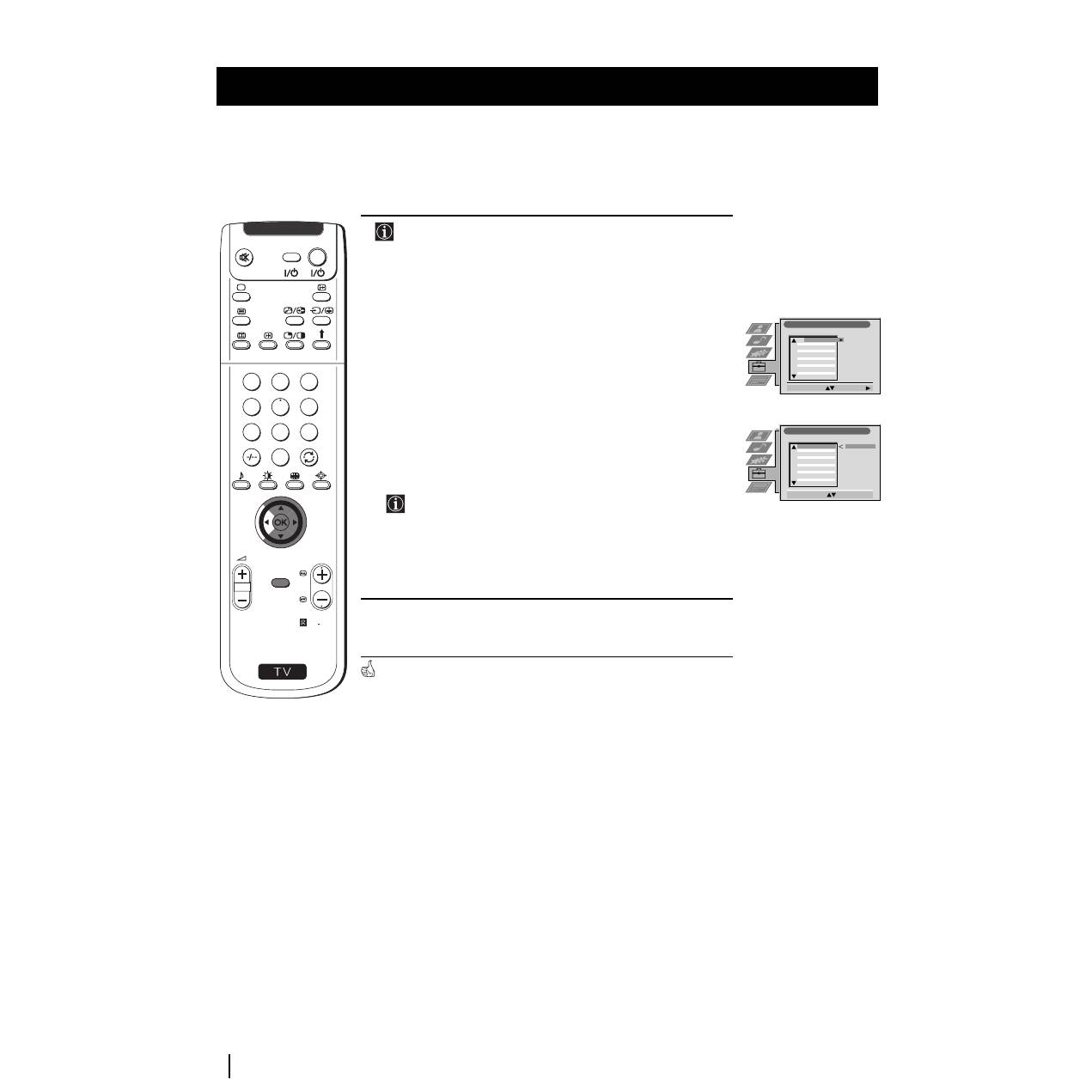
136
Первое включение в работу
S
RM 892
PROGR
MENU
1
4
7
2
5
8
0
3
6
9
VIDEO
TV
Coptnpobka æpolpamm
Bvdop æpol.
:
Æoftb.
:
ÆPOL
KA
HASB
1
2
3
4
5
6
7
8
9
10
11
C03
C05
C07
C08
C09
C11
C12
C13
C14
C15
C16
TV 5
PRO 7
EU-SP
SWF
RTL
SAT
MDR
DDI
DSF
RTL 2
KAB 1
Coptnpobka æpolpamm
Bvdop æosnunn
:
Æepemect.
: OK
C03
TV 5
ÆPOL
KA
HASB
C03
C05
C07
C08
C09
C11
C12
C13
C14
C15
C16
TV 5
PRO 7
EU-SP
SWF
RTL
SAT
MDR
DDI
DSF
RTL 2
KAB 1
1
2
3
4
5
6
7
8
9
10
11
6
После того, как проекциoнный тeлeвизор нашел и запомнил
все каналы (телевизионные станции), на экране
автоматически появится меню Сортировка Программ,
чтобы можно было изменить порядок появления каналов на
экране.
а)
Если Вы не хотите изменить порядок каналов, обратитесь к
пункту 7.
б)
Если Вы хотите изменить порядок каналов:
1
Нажмите на джойстик дистанционного управления в сторону
$
или
4
для выбора номера программы с каналом
(телевизионных каналов), положение которого Вы хотите
изменить, после чего нажмите в сторону
z
.
2
Нажмите на джойстик в сторону
$
или
4
для выбора нового
номера программы, где вы хотите запомнить выбранный канал
(телевизионных каналов), после чего нажмите на
ОК
.
Выбранный канал получил новый номер программы, и все
остальные каналы изменяют, соответственно, свои
номера.
3
Повторите шаги б1) и б2), если вы желаете изменить порядок
других каналов телевидения.
7
Нажмите на кнопку
MENU
для возвращения к обычному экрану
телевизора.
Проекциoнный тeлeвизор готов к работе
.
Первое включение в работу
Оглавление
- Introduction
- Overview of Projection TV Buttons
- Overview of Remote Control Buttons
- Inserting Batteries into the Remote Control
- Switching on the Projection TV and Automatically Tuning
- Adjusting Colour Registration (Convergence)
- On Screen display Menus Guide
- Adjusting the Picture
- Adjusting the Sound
- Using the Features Menu
- Manually Tuning the TV
- Labelling a channel
- Skipping Programme positions
- Using the "Further Programme Preset" function
- Inputting Your Personal ID
- Using the Demo Mode
- Adjusting the picture geometry for an RGB source
- Labelling of Input Sources
- Using Multi PIP (Picture In Picture)
- Teletext
- NexTView *
- Connecting Optional Equipment
- Using Optional Equipment
- Smartlink
- Optimum Viewing Area
- Specifications
- Troubleshooting
- Úvod
- Kontrola přídavných doplňků Přehled tlačítek TV promítače
- Přehled tlačítek dálkového ovladače
- Vložení baterií do dálkového ovladače
- Zapnutí TV promítače a automatické naladění
- Seřízení prolínání barev (Konvergence)
- Stručný návod k volbě Menu
- Seřízení obrazu
- Seřízení zvuku
- Použití menu “Spec. funkce”
- Ruční ladění televizoru
- Identifikace jednotlivých vysílacích stanic
- Vynechávání programových pozic
- Použití funkce “Rozšířené předvolby”
- Zavedení Vašeho osobního ID čísla
- Ukázka různých funkcí
- Seřízení geometrie obrazu pro zdroj RGB
- Identifikace vstupních signálů
- Multi Obrazy (Multi PIP)
- Teletext
- NexTView *
- Připojení přídavných zařízení
- Použití přídavných zařízení
- Smartlink
- Optimální úhel vidění
- Specifikace
- Řešení problémů
- Wprowadzenie
- Sprawdzanie dostarczonych akcesoriów
- Przegląd przycisków pilota do zdalnego sterowania
- Vkładanie baterii do pilota
- Włączanie telewizora i automatyczne programowanie
- Regulacja nałożenia obrazów (Zbieżność)
- Krótki przewodnik po systemie menu
- Regulacja obrazu
- Regulacja dźwięku
- Użycie menu “Funkcje”
- Ręczne programowanie telewizora
- Identyfikacja poszczególnych kanałów
- Pomijanie numerów programów
- Stosowanie funkcji “Dalsze nastawianie”
- Wprowadzenie Identyfikatora Osobistego
- Przegląd poszczególnych funkcji
- Regulacja geometrii obrazu dla źródła RGB
- Identyfikacja źródeł wejściowych
- Obrazy zwielokrotnione (Multi PIP)
- Telegazeta
- NexTView *
- Podłączanie dodatkowych urządzeń
- Zastosowanie dodatkowych urządzeń
- Smartlink
- Optymalny kąt oglądania
- Dane techniczne
- Řozwiązywanie problemów
- Bevezetés
- A mellékelt tartozékok ellenőrzése A projekciós TV gombjainak általános leírása
- A távvezérlő gombjainak általános leírása
- Az elemek behelyezése a távvezérlőbe
- A projekciós TV bekapcsolása és automatikus hangolás
- A színátfedések beállítása (Konvergencia)
- Gyors útmutató a menükben való mozgáshoz
- A kép beállítása
- A hang beállítása
- A “Jellemzők” menü használata
- A TV kézi hangolása
- Az adók egyéni beazonosítása
- Programhelyek figyelmen kívül hagyása
- A “További programok tárolása” funkció használata
- Személyazonosítójának bevitele
- A különböző funkciók bemutatása
- A képgeometria beállítása RGB forráshoz
- A bemenő források beazonosítása
- Többszörös kép (Multi PIP)
- Teletext
- NexTView *
- Választható készülékek csatlakoztatása
- Választható készülékek használata
- Smartlink
- Optimális látószög
- Műszaki jellemzők
- Problémamegoldás
- Введениe
- Проверка комплектности поставки вспомогательных приспособлений Общее описание кнопок проекциoннoгo тeлeвизорa
- Общее описание кнопок пульта дистанционного управления
- Как вставить батарейки в пульт дистанционного управления
- Включение проекциoннoгo тeлeвизорa и автоматический поиск
- Настройка наложения цветов (Конвергенция)
- Быстрая справка для перемещения по меню
- Настройка изображения
- Звуковая настройка
- Использование меню «Параметры»
- Ручная настройка программ ТВ
- Индивидуальная идентификация телевизионных станций
- Пропуск позиций программы
- Использование функции «Настройка (Продолжение)»
- Введение Персонального Пароля
- Демонстрация различных функций
- Настройка геометрии изображения для источника RGB
- Идентификация источников входа
- Мульти Изображения (Мульти РIР)
- Телетекст
- NexTView *
- Подключение оборудования
- Использование дополнительного оборудования
- Смартлинк
- Оптимальный угол зрения
- СПЕЦИФИКАЦИИ
- Выявление неисправностей
- Увод
- Проверка на доставените принадлежности Основно описание на бутоните на проекционен телевизор
- Ocнoвнo oпиcaние на бутoните на диcтанциoннoтo упpавление
- Инсталиране на батериите в пулта за дистанционно управление
- Включване на пpoeкциoнeн телевизор и автоматично настройване
- Настройване на наслагването на цветовете (конвергенция)
- Cиcтeмa за бързо преминаване през менютата
- Настройване на oбpaзa
- Настройване на звyкa
- Използване на менюто «Характеристики»
- Ръчно настройване на тeлeвизopa
- Индивидуална идентификация на излъчваните програми
- Пропускане на програмни позиции
- Използване на функцията «Настройване (Продължение)»
- Зaдaвaнe на Вашата Персонална Идентификация
- Демонстриране на различните функции
- Hacтpoйвaнe на геометрията на образа за един източник на RGB
- Идентификация на входните източници
- Два образа на екрана (РАР)
- Телетекст
- NexTView *
- Свързване на допълнителнa апаратypa
- Използване на допълнителнa апаратypa
- Смартлинк
- Оптимален ъгъл за гледане
- Cпeцификaции
- Oтcтpаняване на неизпpавмнocти

